RPC 執行器服務在 Google 登入期間拋出錯誤
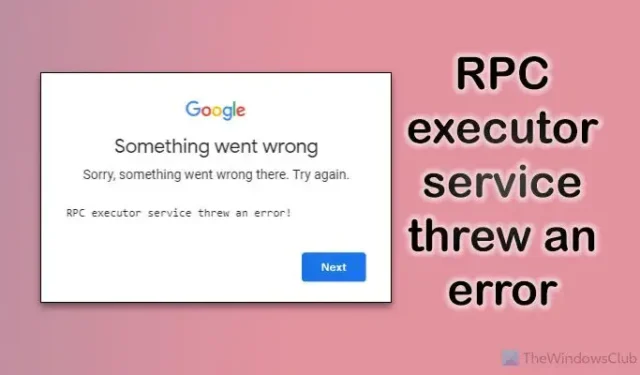
使用 Google Chrome 瀏覽器登入 Google 或 Gmail 帳戶時,如果您遇到錯誤訊息RPC 執行器服務拋出錯誤,這是解決此問題的方法。此錯誤主要出現在Android手機上,Windows電腦上也可以按照相同的步驟操作。
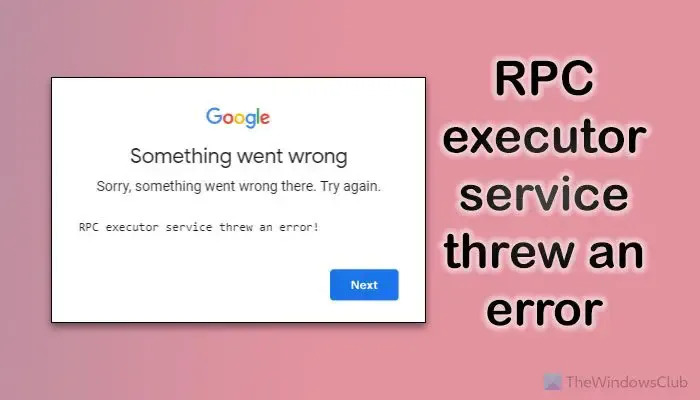
什麼是RPC執行器服務?
RPC 或遠端過程呼叫是在您的電腦和您嘗試存取的伺服器之間建立連線的用戶端。換句話說,RPC 幫助您建立客戶端和伺服器之間的互動。在這種情況下,您的電腦是客戶端,而 Google 的伺服器是您嘗試連線的伺服器。
RPC 執行器服務在 Google 登入期間拋出錯誤
若要修正 RPC 執行程式服務在 Gmail 或 Google 登入期間引發錯誤的問題,請依照下列解決方案:
- 清除應用程式快取和瀏覽數據
- 建立新的個人資料
- 登出現有的 Google 帳戶
- 更新瀏覽器
- 重置瀏覽器
- 重啟RPC服務
- 暫時禁用代理程式和 VPN
- 檢查瀏覽器登入設定
查看哪些建議適用於您的設備,然後遵循它們。
1]清除應用程式快取和瀏覽數據
當您因 RPC 執行程式服務而出現登入錯誤時,這是您應該嘗試的第一件事。有時,舊的 cookie、快取和其他瀏覽資料可能會導致您的電腦出現此問題。
但是,如果您使用 Android 手機,則可以點擊並按住 Google Chrome 圖標,直到出現彈出視窗。然後,按一下資訊(i) 圖示。
接下來,您需要選擇儲存部分並點擊管理儲存按鈕。清除所有資料按鈕。然後,點選
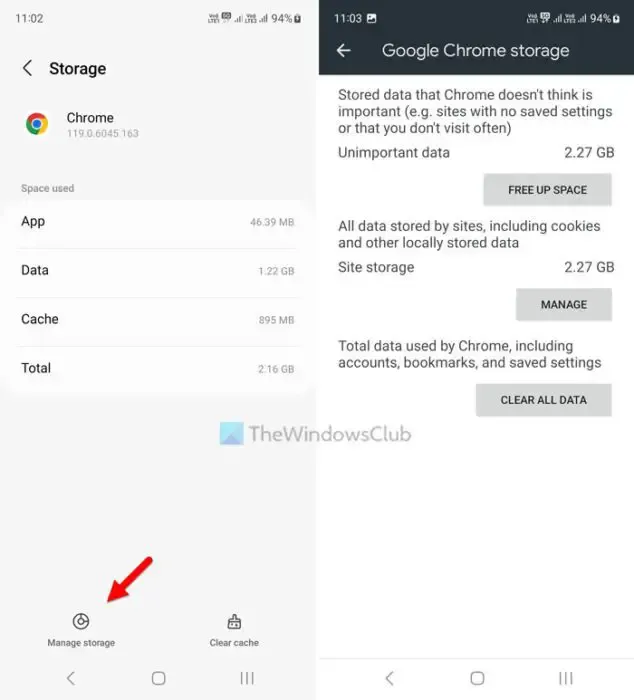
之後,關閉所有開啟的視窗並檢查是否可以登入。
2]建立新的設定檔
有時,此問題可能是由於您的 Google 帳戶連結到瀏覽器而導致的。如果是這樣,您可以在 Google Chrome 中建立新的個人資料並檢查它是否解決了您的問題。
設定檔建立完成後,請勿立即將所有資料從舊帳戶轉移到新帳戶。檢查是否可以登入。
3]退出現有的Google帳戶
如果您已經在使用 Google 帳戶,或者換句話說,如果您已經在 Chrome 瀏覽器中登入了帳戶,則可以先嘗試登出該帳戶。有時,兩個帳戶可能會導致衝突,因此,您會發現上述錯誤。
如果您在 Windows 11/10 上使用 Google Chrome,則可以點擊右上角可見的個人資料圖片,然後選擇退出選項。
但是,如果您在 Android 上使用 Google Chrome,則需要先開啟瀏覽器並選擇設定。
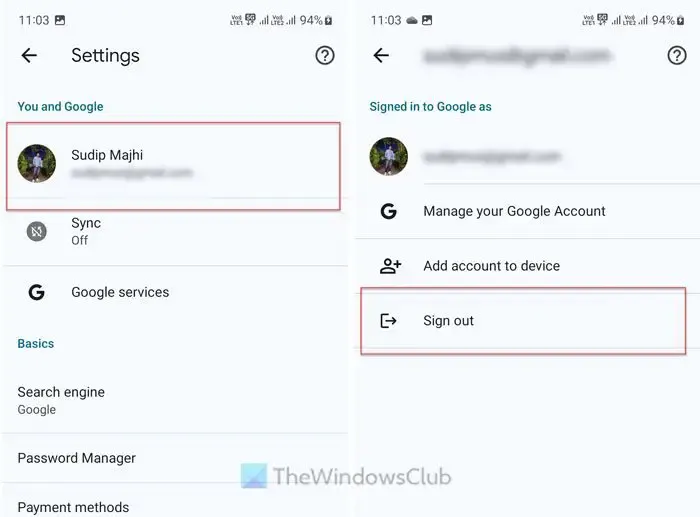
然後,點擊您的個人資料照片並選擇退出選項。
4]更新瀏覽器
如果您很長時間沒有更新瀏覽器,則在登入 Google 帳戶時很可能會發生此錯誤。簡單的解決方案是將瀏覽器更新到最新版本。
為此,您可以點擊三點圖示並選擇幫助 >關於 Google Chrome 選項。
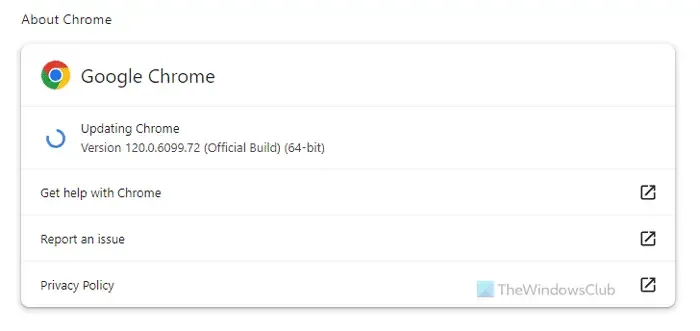
如果更新待定,它將自動安裝。
如果您使用的是 Android 手機,則需要開啟 Google Play 商店並檢查是否有任何待更新。
供您參考,也建議更新 Google Play Services 和 Android System WebView。
5]重置瀏覽器
不正確的設定也可能是您的電腦出現此問題的原因。如果您更改了日誌並隨後開始遇到此問題,建議重置瀏覽器一次。您可以閱讀本指南來 Windows 11/10 中重置 Google Chrome 瀏覽器。
6]重啟RPC服務
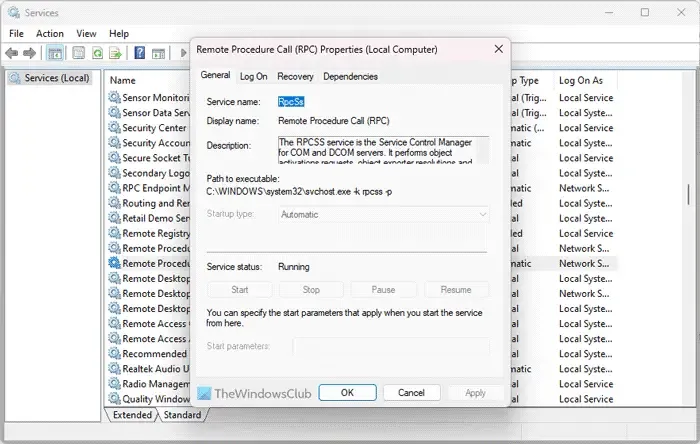
RPC 或遠端過程呼叫是 Windows PC 的獨立服務。但是,如果此服務存在一些問題或此服務已以某種方式停止,您可能會發現與上述相同的問題。
若要在 Windows 11/10 中重新啟動 RPC 服務,請依照下列步驟操作:
- 在工作列搜尋框中搜尋服務。
- 按一下單一搜尋結果。
- 找到遠端過程呼叫 (RPC)服務並雙擊它。
- 點選停止按鈕。
- 點選開始按鈕。
- 點選確定按鈕。
接下來,您也可以對 RPC Endpoint Mapper服務執行相同的操作。但是,如果「開始」和「停止」按鈕已停用或變灰,則您不需要執行任何操作。
7]暫時禁用代理程式和VPN
如果您的代理或 VPN 無法在您的電腦和伺服器之間建立連接,則有可能出現錯誤,如前所述。因此,如果您使用代理或 VPN,建議暫時停用它們。
8]檢查瀏覽器登入設定
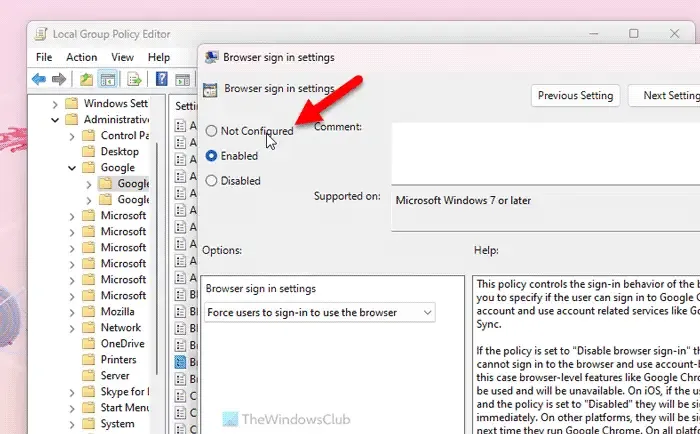
有一個群組原則設定強制使用者登入才能使用 Google Chrome 瀏覽器。如果您錯誤地啟用了許多其他設置,則在登入 Google 帳戶時很可能會遇到此問題。這就是為什麼我們建議您檢查並停用此設定。為此,請執行以下操作:
- 按 Win+R 開啟「執行」提示符號。
- 輸入 gpedit.msc 並按 Enter 按鈕.
- 導覽至此路徑:電腦設定 >管理模板>谷歌瀏覽器
- 雙擊瀏覽器登入設定選項。
- 選擇未配置選項。
- 點選確定按鈕。
- 重新啟動 Google Chrome 瀏覽器。
就這樣!希望這些解決方案對您有用。
為什麼谷歌無法登入?
您無法在 Windows 11/10 PC 上登入 Google 帳戶的原因可能有很多。從不正確的群組原則設定到 RPC,任何因素都可能導致此錯誤。您可以透過上述解決方案來解決這個問題。



發佈留言